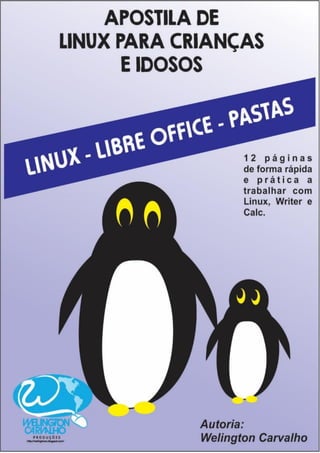
Apostila Linux Crianças Idosos
- 1. APOSTILA DE LINUX PARA CRIANÇAS E IDOSOS http://welingtonsc.blogspot.com/ welingtonsilvacarvalho@hotmail.com
- 2. APOSTILA DE LINUX PARA CRIANÇAS E IDOSOS http://welingtonsc.blogspot.com/ welingtonsilvacarvalho@hotmail.com O Linux é um sistema operacional livre (Software Livre), de código aberto, onde usuários experientes podem alterar toda sua aparência, moldar informações novas nele, pra facilitar ao usuário, e, para aqueles que não podem pagar por um sistema mais caro, como Mac, Windows. O Linux é representado por um pinguim. Ao iniciar, temos a tela como do Windows, outros, uma área de trabalho limpa, com ícones principais, lixeira (dependendo da versão). O Ubuntu é muito usado, assim como o Linux Educacional (em escolas). A figura 1 nos mostra a tela inicial do Ubuntu, ao lado esquerdo temos (como se fosse a barra de tarefas do Windows, pra quem ainda não é familiarizado). O primeiro ícone representa o início (podemos pesquisar por ele para localizarmos os outros programas, como o Terminal, que no Windows é o Prompt de Comando). Figura 1 A Figura 2 nos mostra como criar uma nova pasta no Linux. Você pode clicar com o botão direito, clicar em NOVA PASTA. Depois, podemos nomear essa pasta e arrastar documentos para ela, ou abrir (clicar duas vezes), assim como no Windows! Podemos também alterar o plano de fundo (papel de parede – set as wallpaper).
- 3. APOSTILA DE LINUX PARA CRIANÇAS E IDOSOS http://welingtonsc.blogspot.com/ welingtonsilvacarvalho@hotmail.com Figura 2 Podemos instalar novos programas a todo o tempo também no Linux. O Linux possui um gerenciador de programas no qual podemos fazer os downloads de programas já recomendados para o sistema. Aqui, não temos a extensão .EXE (Executável do Windows). Podemos descompactar arquivos, programas de exibição de vídeos, programas de áudio (chamados programas de terceiros). O que pode no Windows, pode no Linux também (Temos muitos programas Alternativos).
- 4. APOSTILA DE LINUX PARA CRIANÇAS E IDOSOS http://welingtonsc.blogspot.com/ welingtonsilvacarvalho@hotmail.com Para alterar o plano de fundo, podemos clicar com o botão direito na área em vazio e depois alterar plano de fundo. Podemos escolher entre os que já estão no sistema. O botão de fechar, minimizar e maximizar estão do lado esquerdo (ao contrário do Windows). Figura 3 Na figura 4 estamos mostrando que, o primeiro ícone da barra à esquerda, podemos pesquisar dentro do sistema Linux e na Internet (caso esteja conectado).
- 5. APOSTILA DE LINUX PARA CRIANÇAS E IDOSOS http://welingtonsc.blogspot.com/ welingtonsilvacarvalho@hotmail.com Figura 4 No Windows, em suas versões anteriores, contávamos com o Outlook Express, um aplicativo leitor de e-mails e notícias da internet. Ainda podemos instalar no próprio Windows um leitor de e-mails do pacote Live. Se puder adquirir o pacote Office, pode contar com o Microsoft Outlook. No Linux, podemos usar o Thunderbird (do fabricante Mozilla). Simples e fácil de usar, caso você não queira ler e-mails no seu navegador. Qual o risco de usar? Basta você não aceitar nada de estranho nesses e-mails!
- 6. APOSTILA DE LINUX PARA CRIANÇAS E IDOSOS http://welingtonsc.blogspot.com/ welingtonsilvacarvalho@hotmail.com O Thunderbird é excelente e de fácil uso! Na tela inicial (aqui o sistema está em inglês, mas você consegue a versão português na rede). Podemos criar uma nova conta, e-mail, chat, grupo de notícias, feeds e muito mais! Configure sua conta de e-mail e poderá consultar diretamente do aplicativo. Figura 5 No último ícone, representado por uma engrenagem, temos as configurações do Sistema. Brilho, Rede, Energia, Impressora que está instalada, monitores (cuidado ao mexer em determinadas configurações para não dar problema ao sistema. Se tiver dificuldade, chame um técnico.
- 7. APOSTILA DE LINUX PARA CRIANÇAS E IDOSOS http://welingtonsc.blogspot.com/ welingtonsilvacarvalho@hotmail.com Figura 6 Agora vamos trabalhar um pouco com o CALC. O CALC é um programa alternativo ao Excel, da Microsoft. No CALC, podemos organizar nossas contas, podemos fazer planilhas básicas e avançadas, montar gráficos para uma reunião, mesclar células, etc. A célula é o encontro da linha horizontal e vertical, formando cada quadrinho. Figura 7
- 8. APOSTILA DE LINUX PARA CRIANÇAS E IDOSOS http://welingtonsc.blogspot.com/ welingtonsilvacarvalho@hotmail.com Nessa planilha temos a montagem de CONTROLE DE PEDIDOS, com quantidade, produtos, vendedores. O que ele quer saber é sobre a comissão. Primeiro vamos montar a planilha, vamos usar MESCLAGEM para unir de um lado a outro, abaixo em cada célula digitar um título e depois os valores para a planilha: Figura 8 Primeiro selecionamos as células de A até H e linhas de 1 até 4, depois clicamos no botão MESCLAR (indicado na figura 8). Depois digitamos CONTROLE DE PEDIDOS, onde vamos colocar em negrito e itálico: Usamos o baldinho de tinta para colocar plano de fundo nas células: do título e do pedido, produto, preço unit., em seguinte! Figura 9 Para o preço total, vamos usar um cálculo. Para cálculo, fórmula, função, não podemos esquecer jamais do sinal de = antes de iniciar! No caso nessa planilha, ele pede para calcular a quantidade com o preço total, visto que temos certa quantidade de produto em casa linha e preço unitário para cada linha. EXEMPLO: =C6*D6 (onde C6 indica a coluna e linha em que está o valor, por isso você não deve digitar, e sim, clicar para multiplicar). Para fórmula, funções, mesma coisa. =SOMA(), =MEDIA() (sendo que dentro dos parênteses ficam os valores das linhas e colunas.
- 9. APOSTILA DE LINUX PARA CRIANÇAS E IDOSOS http://welingtonsc.blogspot.com/ welingtonsilvacarvalho@hotmail.com Trabalhando com o Writer O Writer é um editor de texto alternativo ao Word, da Microsoft. O Writer é de fácil uso e com ele você poderá montar diversos textos personalizados, tabelas, convites e muito mais. Figura 10 Não é muita coisa que muda do Word para o Writer, como por exemplo o NEGRITO, ITALICO e SUBLINHADO são representados pela letra A azul. Temos as ferramentas de centralizar, direita e esquerda, temos gráficos, cor de fundo, e muito mais! A figura 11 mostra a parte de ferramentas na parte superior: lista das fontes (que são os tipos de letras, o tamanho representado pelo número 12, temos os alinhamentos, alinhar a esquerda, centralizar, alinhar a direita. Cor da fonte, realce de cor (tipo marcador). Figura 11
- 10. APOSTILA DE LINUX PARA CRIANÇAS E IDOSOS http://welingtonsc.blogspot.com/ welingtonsilvacarvalho@hotmail.com Aqui nós temos um texto personalizado. Você vai abrir seu Writer e vai fazer esse exercício como treinamento do Writer (se você já trabalha com Word, você não terá dificuldades). Caso tenha dificuldades, o texto será colocado abaixo dessa imagem com descrições de fonte e cor que você precisa colocar: Figura 12 “O MENINO DA INFORMÁTICA Certa vez um menino que pretendia ser motorista de ônibus ou desenhista, apaixonou- se pelo computador e ficou vibrado, querendo cada vez mais aprender mais. Foi crescendo nessa área e aprimorando. Adquire os softwares e tenta passar o máximo de conhecimento como professor. ESSA FRASE ESTÁ EM NEGRITO, COR AZUL, TAMANHO 30” Tente trabalhar com diversas cores dentro desse texto. Agora vamos ver com tabelas. Para inserir tabelas, vamos em INSERIR – TABELAS – logo depois colocamos informações de colunas e linhas que queremos colocar na tabela. Mas, para que serve a tabela? Muito útil para montarmos calendários personalizados, montar agendas, controle de pedidos, assinaturas, etc.
- 11. APOSTILA DE LINUX PARA CRIANÇAS E IDOSOS http://welingtonsc.blogspot.com/ welingtonsilvacarvalho@hotmail.com Na figura 13, vamos em INSERIR (Insert), TABELA (Table): Figura 13 Na figura 14, vemos a caixa de diálogo pedindo que nos informem a quantidade de colunas e linhas para que possamos montar nossa tabela e dentro dela montar uma agenda ou calendário. Figura 14
- 12. APOSTILA DE LINUX PARA CRIANÇAS E IDOSOS http://welingtonsc.blogspot.com/ welingtonsilvacarvalho@hotmail.com E aqui temos a tabela montada que pedimos. Você poderá personalizá-la, mesclar células, unindo, colocando informações, montar uma tabela de cálculos para suas contas e tudo mais, é só soltar a criatividade! Figura 15
- 13. APOSTILA DE LINUX PARA CRIANÇAS E IDOSOS http://welingtonsc.blogspot.com/ welingtonsilvacarvalho@hotmail.com O Linux também conta com navegadores. Por Default, ele vem com o Mozilla FireFox, mas você pode instalar outros, como o Google Chrome, através do gerenciador de programas do Linux. Aqui temos a Central de Aplicativos do Linux. Por aqui, você pode pesquisar na internet e os recomendados para instalar no seu sistema. São diversos: para escritório, Figura 16
- 14. APOSTILA DE LINUX PARA CRIANÇAS E IDOSOS http://welingtonsc.blogspot.com/ welingtonsilvacarvalho@hotmail.com para imagem e designer, para áudio e vídeo, e muito mais! Escolha, pesquise, instale, teste os programas! Figura 17 Em arquivos, o sistema abre uma página como o Windows Explorer (Explorador de arquivos), onde você pode explorar o conteúdo, organizar seus documentos, pastas e tudo mais. Figura 18
